ক্রোম গুগল দ্বারা বিকাশ করা একটি ক্রস প্ল্যাটফর্ম ব্রাউজার। ব্রাউজারটি ২০০৮ সালে মাইক্রোসফ্ট উইন্ডোজের জন্য প্রকাশিত হয়েছিল তবে পরে আইওএস, অ্যান্ড্রয়েড, লিনাক্স এবং ম্যাকোসের জন্য প্রকাশিত হয়েছিল। ব্রাউজারটিও ChromeOS এর প্রধান উপাদান। ক্রোম সর্বাধিক ব্যবহৃত ব্রাউজার ব্যবহৃত হয় এবং ২০১২ সালের হিসাবে, এটি ব্রাউজারগুলি ব্যবহার করে %২% লোক ব্যবহার করেছেন।

ক্রোম বানান পরীক্ষা করে না
যাইহোক, বেশ সম্প্রতি ব্রাউজারটির বানান চেক বৈশিষ্ট্যটি কাজ করছে না বলে প্রচুর রিপোর্ট আসছিল। এই নিবন্ধে, আমরা কয়েকটি কারণ নিয়ে আলোচনা করব যার কারণে এই সমস্যাটি দেখা দিতে পারে এবং সমস্যার সম্পূর্ণ নির্মূলকরণ নিশ্চিত করতে আপনাকে কার্যকর সমাধান প্রদান করতে পারে।
গুগল ক্রোমে কাজ করা বন্ধ করার জন্য বানান চেকের কারণ কী?
সমস্যার কারণ সুনির্দিষ্ট নয় এবং অনেকগুলি কারণে সমস্যার উদ্ভব হতে পারে যার কয়েকটি হ'ল:
- ক্যাশে এবং কুকিজ: আরও মসৃণ অভিজ্ঞতা প্রদানের জন্য এবং আরও ভাল সংযোগের গতি সরবরাহ করার জন্য অ্যাপ্লিকেশনগুলি লোডের সময়টি কমাতে এবং কুকিজগুলি সাইটের দ্বারা সংরক্ষণ করা হয়।
- এক্সটেনশনগুলি: ব্রাউজারে বানান-পরীক্ষা বা ব্যাকরণ সম্পর্কিত কোনও এক্সটেনশন থাকলে সেগুলি অন্তর্নির্মিত বানান-চেক বৈশিষ্ট্যের সাথে বিরোধ সৃষ্টি করতে পারে এবং ফলস্বরূপ, তাদের উভয়ই কাজ করবে না।
- ম্যালওয়্যার: আপনার কম্পিউটারে এমন কিছু ম্যালওয়্যার থাকতে পারে যা ব্রাউজারের কার্যকারিতা নিয়ে হস্তক্ষেপ করছে এবং আপনাকে নির্দিষ্ট বৈশিষ্ট্য ব্যবহারে বাধা দিচ্ছে। সুতরাং, বানান-চেক নিয়ে সমস্যা সৃষ্টি করছে।
- অক্ষম বানান চেক: কিছু ক্ষেত্রে, ক্রোমের স্পেল-চেক বৈশিষ্ট্যটি স্বয়ংক্রিয়ভাবে অক্ষম হয়ে যেতে পারে তাই বৈশিষ্ট্যটি সক্ষম হয়েছে কিনা তা নিশ্চিত হয়ে নিন।
- ভাষা: এছাড়াও এটি একটি সম্ভাবনা যে বানান চেকের ভাষা ইংরেজি নয় এবং যদি আপনার ইংরেজির জন্য বানান চেক বৈশিষ্ট্য প্রয়োজন হয় তবে এটি সমস্যার কারণও তৈরি করতে পারে।
এখন যেহেতু আপনার সমস্যার প্রকৃতি সম্পর্কে প্রাথমিক ধারণা রয়েছে আমরা সমাধানগুলির দিকে এগিয়ে যাব।
সমাধান 1: বৈশিষ্ট্যটি সক্ষম হয়েছে কিনা তা পরীক্ষা করে দেখুন।
কখনও কখনও বানানের-চেক বৈশিষ্ট্যটি বাগের কারণে স্বয়ংক্রিয়ভাবে অক্ষম হয়ে যেতে পারে। সুতরাং, এই পদক্ষেপে, আমরা নিশ্চিত করতে যাচ্ছি যে বৈশিষ্ট্যটি ক্রোমে সক্ষম করা আছে। এর জন্য:
- ব্রাউজারে একটি নতুন ট্যাব খুলুন।
- খালি পাঠ্য ক্ষেত্রটিতে ডান ক্লিক করুন এবং ' বানান যাচাই '
- নিশ্চিত করুন যে ' পাঠ্য ক্ষেত্রের বানান পরীক্ষা করুন 'বিকল্প সক্ষম করা হয়েছে।
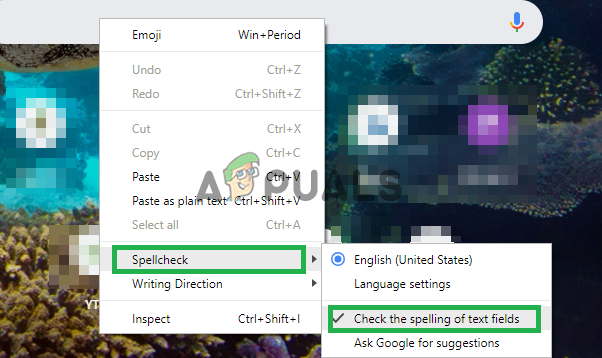
বানান চেক বৈশিষ্ট্যটি সক্ষম করা
সমাধান 2: ভাষা নিশ্চিত করা।
বানান চেক সেটিংসে নির্বাচিত ভাষা এবং আপনি যে ভাষাটির জন্য বানান চেক বৈশিষ্ট্যটি ব্যবহার করতে চান তা যদি একই না হয় তবে এটি কার্যকর হয় না তাই এই পদক্ষেপে আমরা নিশ্চিত করতে যাচ্ছি যে বানানটি পরীক্ষা করে বানানটি পরীক্ষা করার জন্য বানান চেক সেটিংস কনফিগার করা হয়েছে সঠিক ভাষা।
- ব্রাউজারে একটি নতুন ট্যাব খুলুন।
- খালি পাঠ্য ক্ষেত্রে ডান ক্লিক করুন, কার্সারটিকে 'এ সরান বানান যাচাই 'এবং নির্বাচন করুন' ভাষা ব্যাবস্থা '।
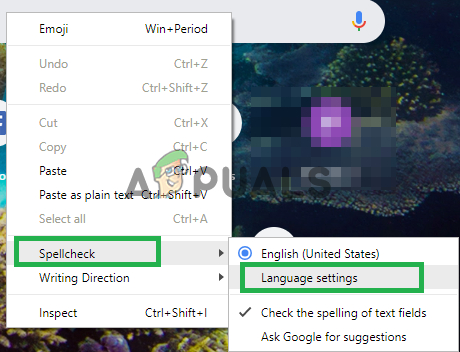
খোলার ভাষা সেটিংস
- ভাষা সেটিংস সঠিক ভাষার জন্য কনফিগার করা আছে তা নিশ্চিত করুন।
- এছাড়াও আপনি যে ভাষাটি চয়ন করেছেন তার জন্য বানান চেক সেটিংস সক্ষম করা আছে।
সমাধান 3: ক্রোম ক্যাশে এবং কুকিজ সাফ করা।
আরও মসৃণ অভিজ্ঞতা প্রদানের জন্য এবং আরও ভাল সংযোগের গতি সরবরাহ করার জন্য অ্যাপ্লিকেশনগুলি লোডের সময়টি কমাতে এবং কুকিজগুলি সাইটের দ্বারা সংরক্ষণ করা হয়। অতএব, এই পদক্ষেপে আমরা ব্রাউজারের ক্যাশে এবং কুকিজ মুছে ফেলব।
- খোলা আপনার কম্পিউটারে Chrome এবং 'এ ক্লিক করুন' আরও বোতাম ' উপরে ঠিক ।
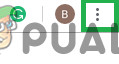
মেনু বোতাম টিপছে
- 'নির্বাচন করুন আরও সরঞ্জাম 'তালিকা থেকে এবং' ক্লিক করুন ' ব্রাউজিং ডেটা সাফ করুন '।
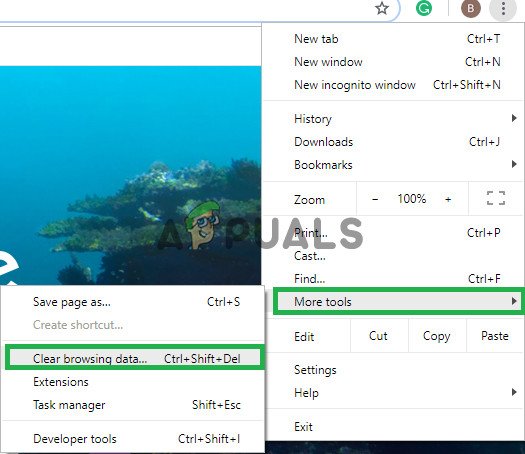
'ব্রাউজিং ডেটা ক্লিয়ারিং' এ ক্লিক করা
- এটি একটি নতুন ট্যাব খুলবে, নির্বাচন করুন “ উন্নত 'নতুন ট্যাবে।

উন্নত ট্যাব নির্বাচন করা হচ্ছে
- 'নির্বাচন করুন সব সময় ”হিসাবে সময় পরিসীমা , এবং চেক সমস্ত বাক্স।
- ক্লিক করুন 'উপাত্ত মুছে ফেল' ।
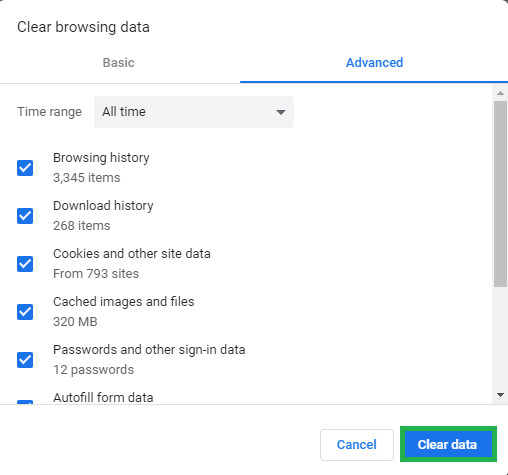
পরিষ্কার ডেটা ক্লিক করা
সমাধান 4: এক্সটেনশনগুলি অক্ষম করা হচ্ছে।
ব্রাউজারে বানান-পরীক্ষা বা ব্যাকরণ সম্পর্কিত কোনও এক্সটেনশন থাকলে সেগুলি অন্তর্নির্মিত বানান-চেক বৈশিষ্ট্যের সাথে বিরোধ সৃষ্টি করতে পারে এবং ফলস্বরূপ, তাদের উভয়ই কাজ করবে না। সুতরাং, এই পদক্ষেপে, আমরা সমস্ত লিখন-সম্পর্কিত এক্সটেনশনগুলি অক্ষম করতে যাচ্ছি।
- ক্লিক উপরে ' আরও 'উপরে আইকন ঠিক ।
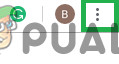
মেনু বোতাম নির্বাচন করা
- 'নির্বাচন করুন আরও সরঞ্জাম 'এবং' ক্লিক করুন এক্সটেনশনগুলি ' তালিকার মধ্যে প্রযোজ্য.
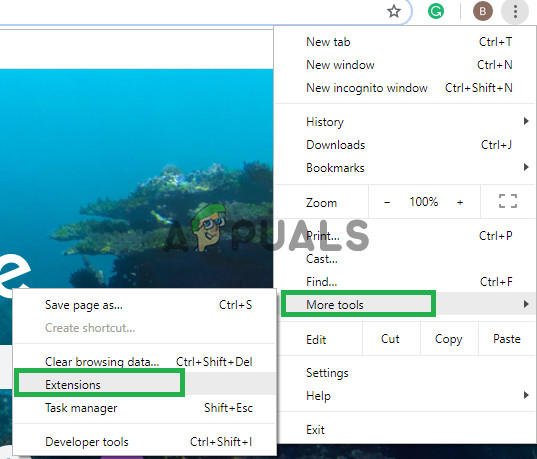
খোলার এক্সটেনশন সেটিংস।
- এবার ঘুরুন বন্ধ লেখার সাথে ব্যাকরণ সম্পর্কিত সমস্ত এক্সটেনশন।
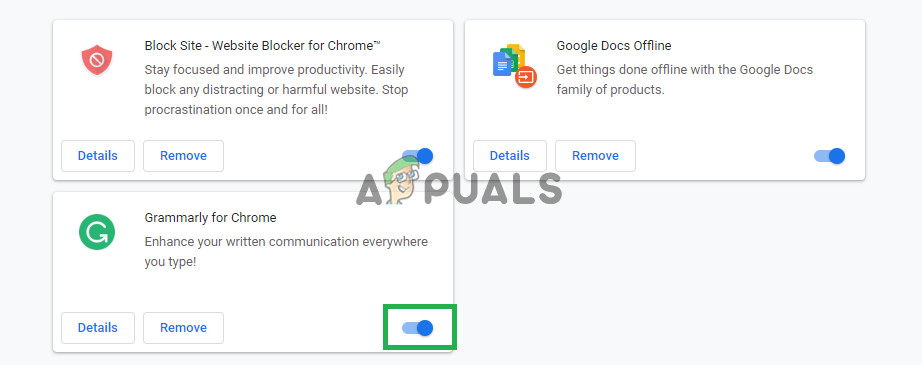
লেখার সাথে সম্পর্কিত এক্সটেনশনগুলি অক্ষম করা হচ্ছে
সমাধান 5: ছদ্মবেশী মোড ব্যবহার করে।
ছদ্মবেশী মোড ব্যবহার করে ক্রোমের কিছু বৈশিষ্ট্য যেমন আপনার ইতিহাস এবং কুকিগুলি ট্র্যাক করে অক্ষম করে। এই বৈশিষ্ট্যগুলি কখনও কখনও ব্রাউজারের নির্দিষ্ট উপাদানগুলিতে হস্তক্ষেপ এবং সমস্যার কারণ হিসাবে পরিচিত। এর মধ্যে একটি উপাদান হ'ল বানান চেক বৈশিষ্ট্য, সুতরাং এই পদক্ষেপে আমরা ছদ্মবেশী মোডে ব্রাউজ করতে যাচ্ছি যার জন্য:
- ব্রাউজারটি খুলুন এবং একটি নতুন ট্যাব খুলুন।
- ব্রাউজারের ভিতরে একবার, 'Ctrl + shft + N' টিপুন
- এটি একটি ছদ্মবেশী ট্যাব খুলবে।
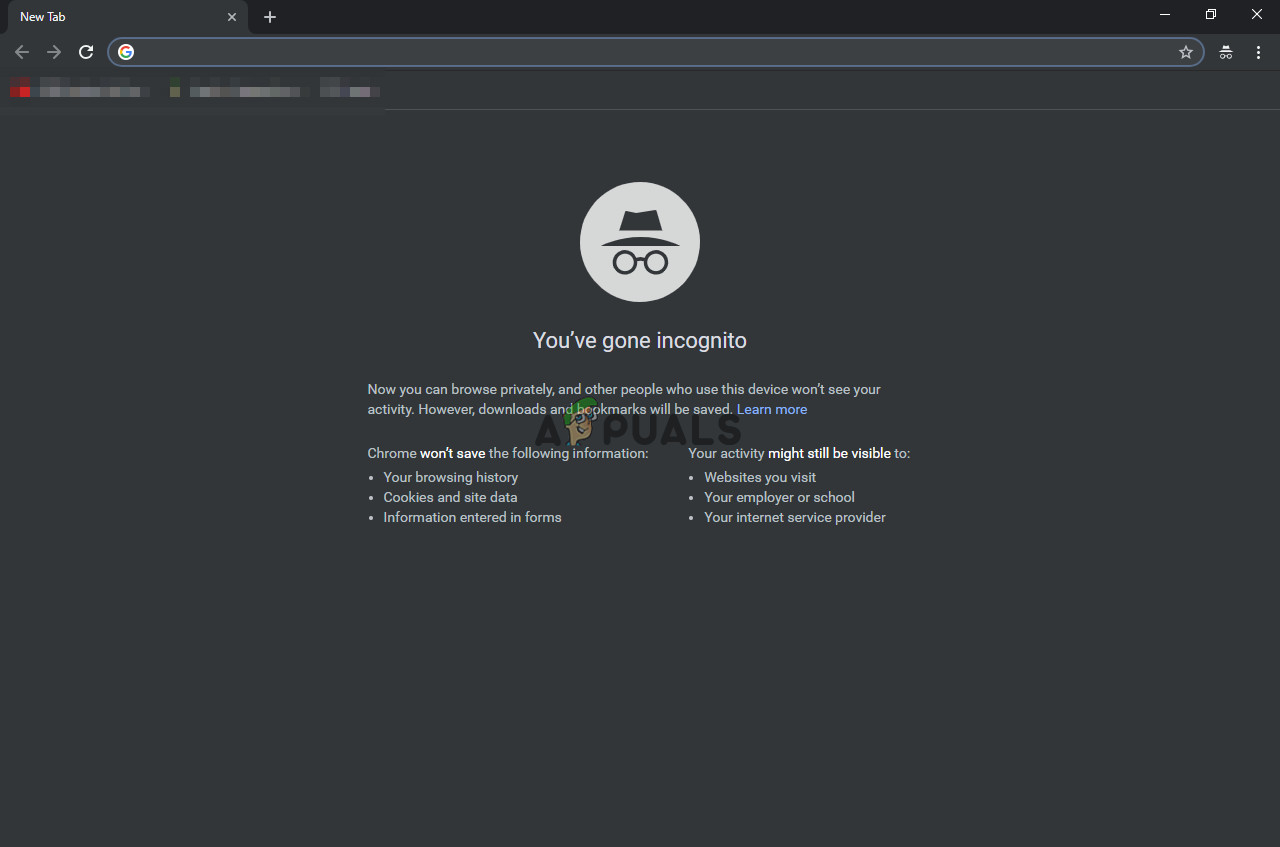
ছদ্মবেশী ট্যাব
- এখন ব্রাউজারের বানান-পরীক্ষা বৈশিষ্ট্যটি কাজ করে কিনা তা পরীক্ষা করে দেখুন।
সমাধান 6: ম্যালওয়ারের জন্য স্ক্যান করা।
আপনার কম্পিউটারে এমন কিছু ম্যালওয়্যার থাকতে পারে যা ব্রাউজারের কার্যকারিতা নিয়ে হস্তক্ষেপ করছে এবং আপনাকে নির্দিষ্ট বৈশিষ্ট্য ব্যবহারে বাধা দিচ্ছে। সুতরাং, বানান-চেক নিয়ে সমস্যা সৃষ্টি করছে। এই পদক্ষেপে, আমরা ব্রাউজারটি ব্যবহার করতে যাচ্ছি যে কোনও অ্যাপ্লিকেশন বা ম্যালওয়্যার এতে হস্তক্ষেপ করছে কিনা তা দেখার জন্য। কিসের জন্য:
- উপরের ডানদিকে মেনু আইকনে ক্লিক করুন এবং 'সেটিংস' নির্বাচন করুন।
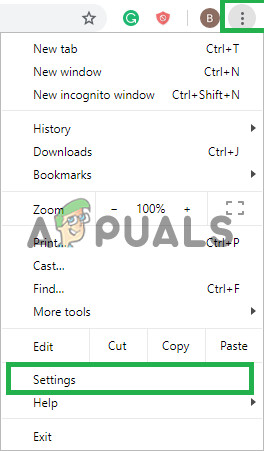
সেটিংস খুলছে
- উন্নত সেটিংস খুলতে নীচে নীচে স্ক্রোল করুন এবং 'অ্যাডভান্সড' এ ক্লিক করুন।
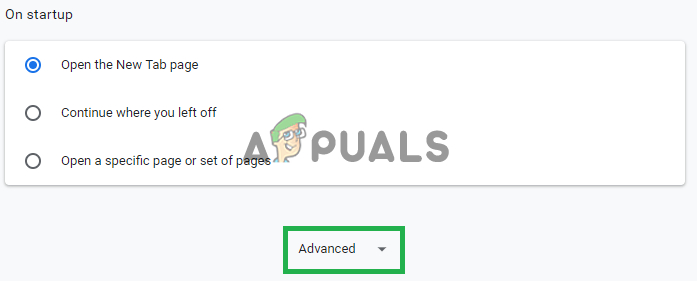
উন্নত সেটিংস খুলছে
- 'রিসেট এবং ক্লিনআপ' ট্যাবে আরও নীচে স্ক্রোল করুন।
- 'কম্পিউটারটি পরিষ্কার করুন' বোতামে ক্লিক করুন।
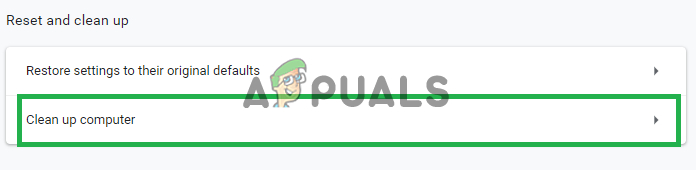
'কম্পিউটার পরিষ্কার করুন' এ ক্লিক করা
- 'ক্ষতিকারক সফ্টওয়্যারটি সন্ধান করুন এবং সরান' এর ঠিক পাশের 'ফাইন্ড' বোতামে ক্লিক করুন

'অনুসন্ধান' বোতামে ক্লিক করা
- এটি ব্রাউজারের কার্যকারিতাটিতে হস্তক্ষেপকারী সমস্ত সফ্টওয়্যার এবং ম্যালওয়ারকে সরিয়ে ফেলবে।
সমাধান 7: ক্রোম পুনরায় সেট করা।
আপনি যদি কোনও শেষ সমাধান হিসাবে উপরের যে কোনও সমাধানের সাথে কাজ করার জন্য বানান চেক বৈশিষ্ট্যটি আনতে না পারেন তবে আপনি ক্রোমটিকে তার আসল ডিফল্টগুলিতে পুনরায় সেট করার চেষ্টা করতে পারেন এটি আপনার যে কোনও সেটিংকে পুরোপুরি পুনর্নির্মাণ করতে পারে এবং সমস্যাগুলি সমাধানে সহায়তা করতে পারে। এর জন্য:
- উপরের ডানদিকে মেনু আইকনে ক্লিক করুন এবং 'সেটিংস' বোতামটি নির্বাচন করুন।
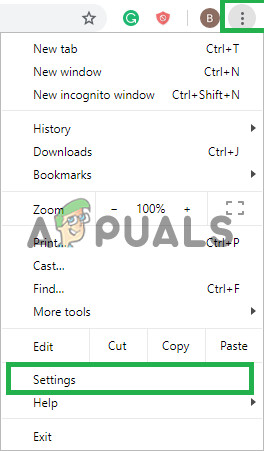
সেটিংস খুলছে
- উন্নত সেটিংস খোলার জন্য নীচে স্ক্রোল করুন এবং 'উন্নত' বোতামে ক্লিক করুন।
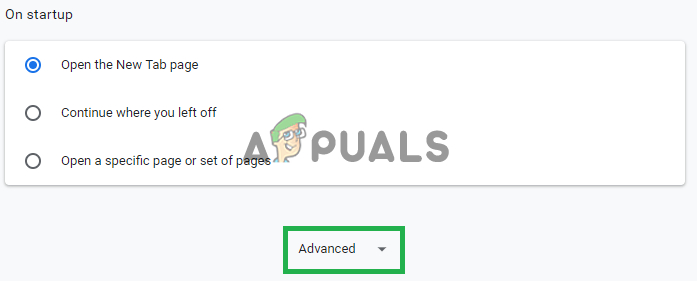
উন্নত সেটিংস খুলছে
- আরও নীচে স্ক্রোল করুন এবং 'রিসেট এবং ক্লিন আপ' ট্যাবটির নীচে 'সেটিংসটিকে মূল ডিফল্টগুলিতে রিসেট করুন' ক্লিক করুন।
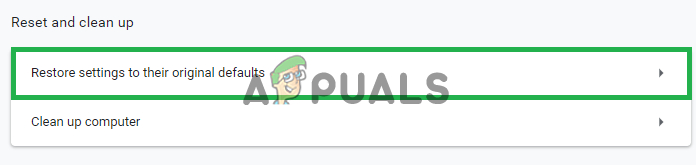
বোতামে ক্লিক করা
- প্রক্রিয়াটি সম্পূর্ণ হওয়ার জন্য ব্রাউজারের জন্য অপেক্ষা করুন 'রিসেট সেটিংস' এ ক্লিক করুন এবং সমস্যাটি বজায় রয়েছে কিনা তা পরীক্ষা করে দেখুন।
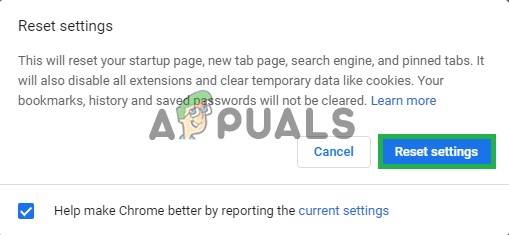
'রিসেট সেটিংস' এ ক্লিক করা
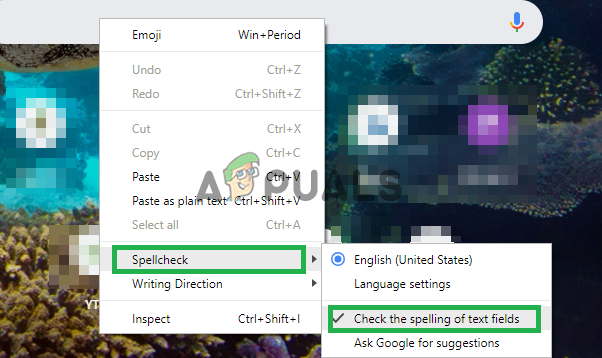
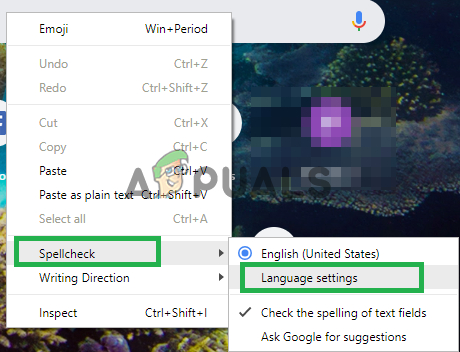
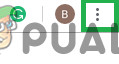
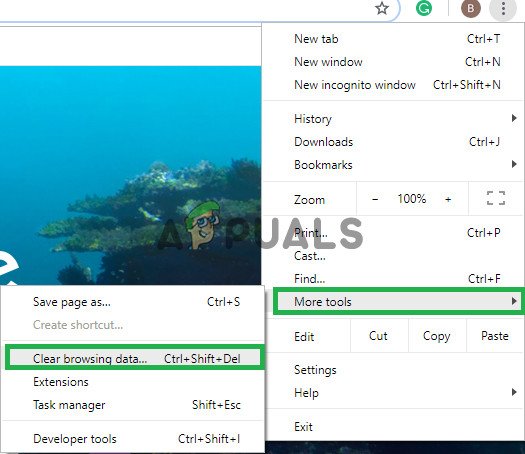

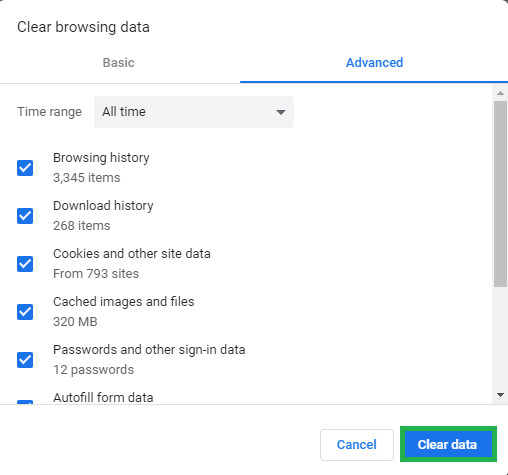
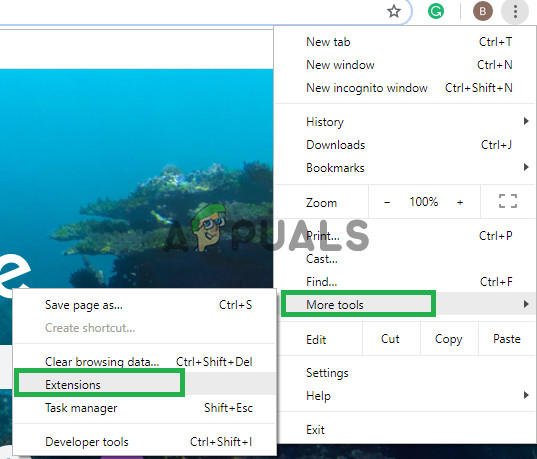
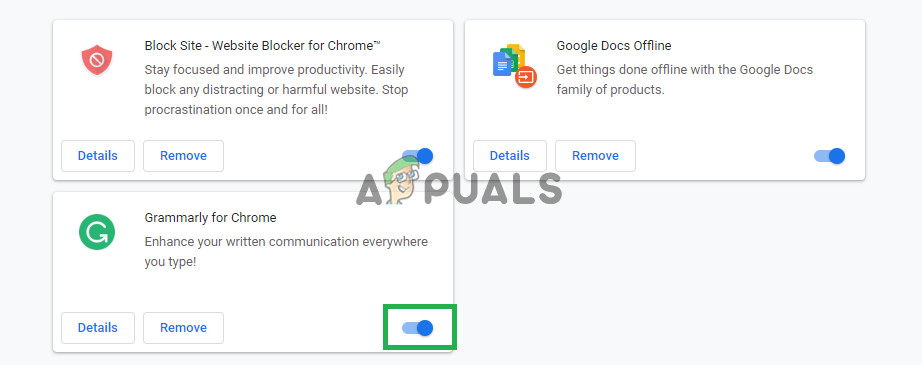
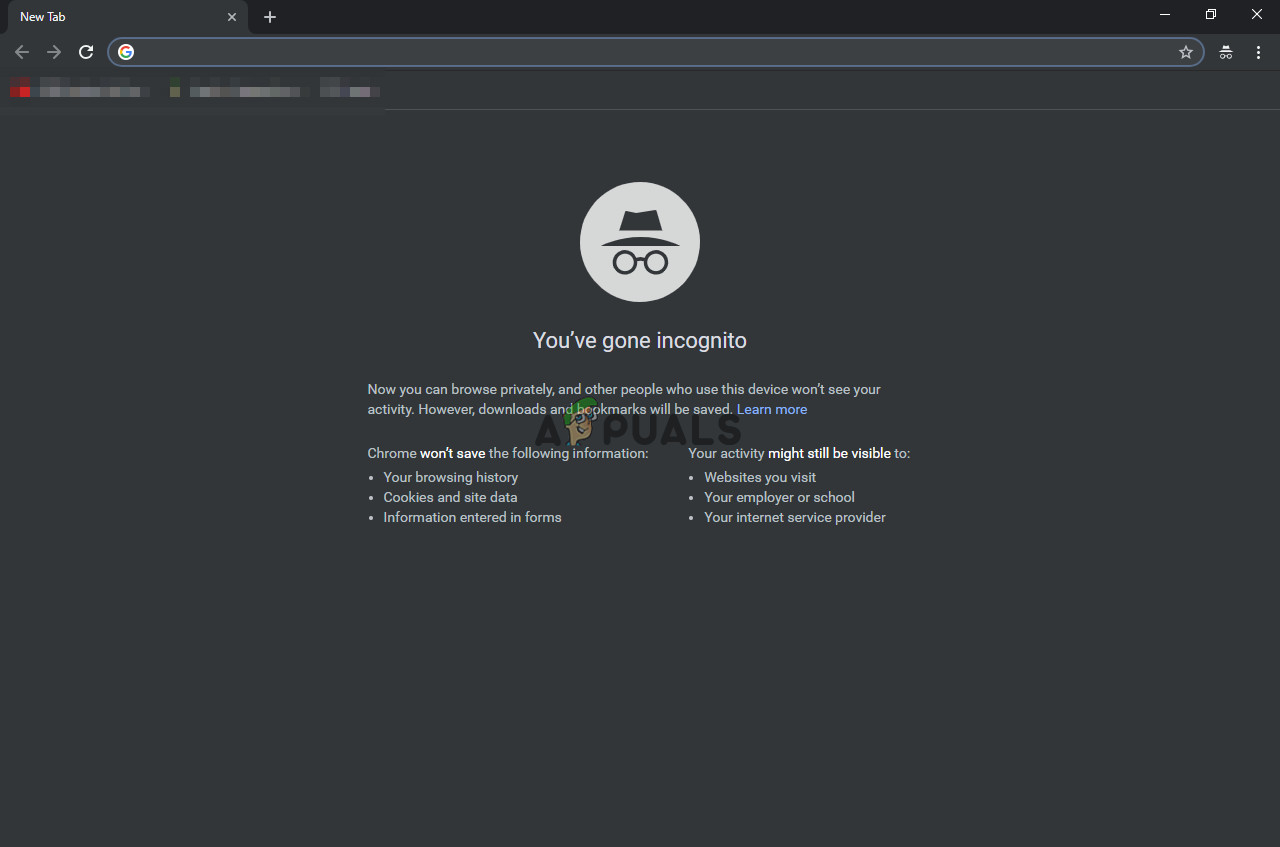
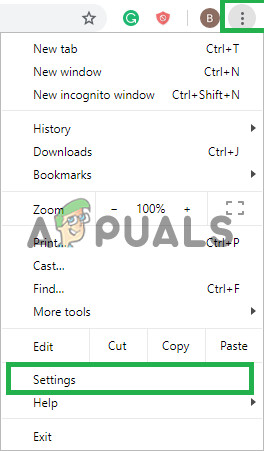
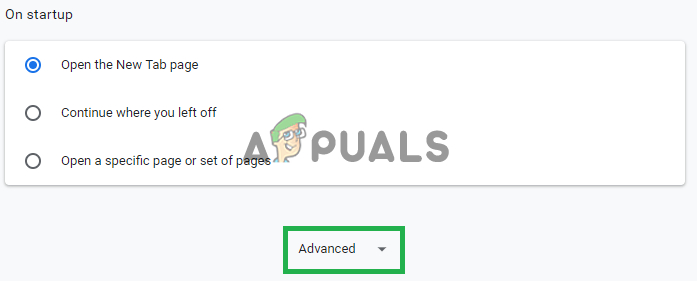
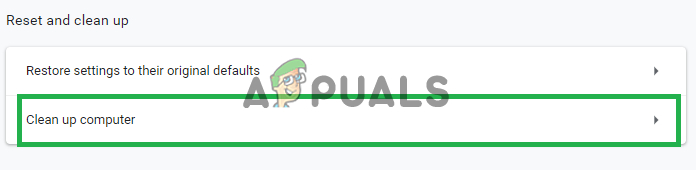

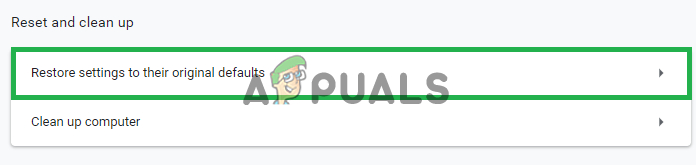
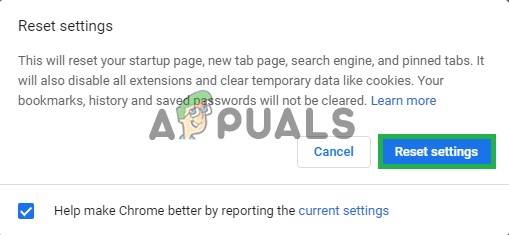











![[ফিক্স] এক্সবক্স গেম বারে পার্টির চ্যাট শুনতে পাচ্ছেন না](https://jf-balio.pt/img/how-tos/54/can-t-hear-party-chat-xbox-game-bar.png)











